相信很多人都已经接收到 win11系统 更新推送并升级更新体验上了,但是有时候也会遇到一些问题,比如近日有部分用户反映说遇到了自己的win11没声音,不管是听歌还是看电视等都没声
相信很多人都已经接收到win11系统更新推送并升级更新体验上了,但是有时候也会遇到一些问题,比如近日有部分用户反映说遇到了自己的win11没声音,不管是听歌还是看电视等都没声音,不知道该怎么办,大家别担心,针对此问题, 本教程就给大家介绍一下win11扬声器无声的详细解决方法。
一、没有设备
1、如果我们使用的是台式电脑,很可能是因为没有设备。
2、因为一般的台式电脑不会自带音响,我们需要插入音响或者耳机才能有声音。

二、声卡驱动丢失
1、我们在更新win11系统后,可能会导致原声卡或音响设备驱动不匹配,需要重新下载安装。
2、我们可以点开开始菜单,在其中搜索并打开windows update settings
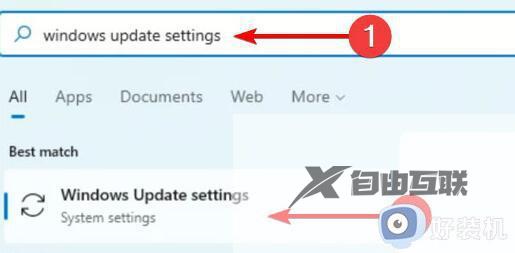
3、然后进入more options,选择advanced options
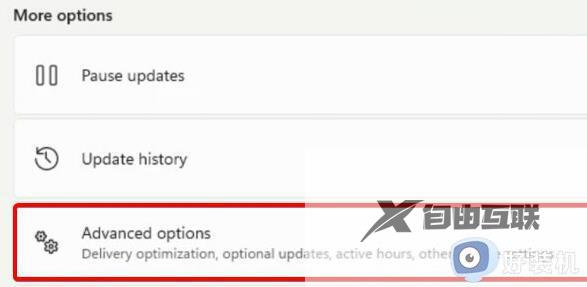
4、接着在其中进入optional updates
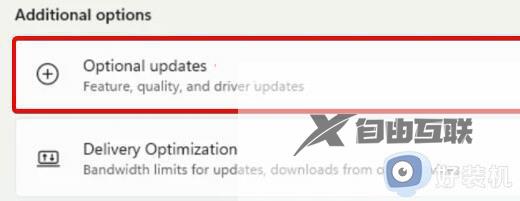
5、找到我们需要使用的驱动程序,点击download&install即可。
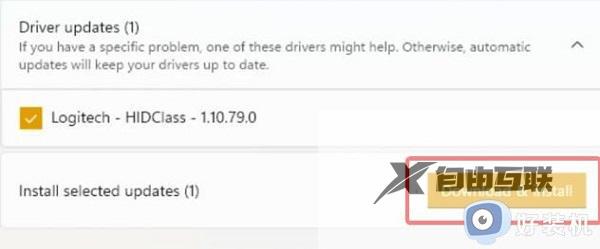
三、未知错误。
1、如果既不是设备也不是驱动问题,我们还可以通过系统自检的方式来查找问题。
2、首先进入系统设置。
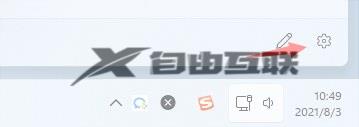
3、然后点击右侧的声音
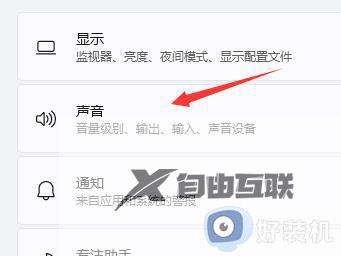
4、接着在下方的高级中点击排查常见声音问题的输出设备
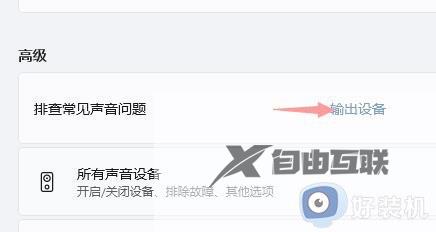
5、最后等待系统自动检测完毕并解决问题即可。
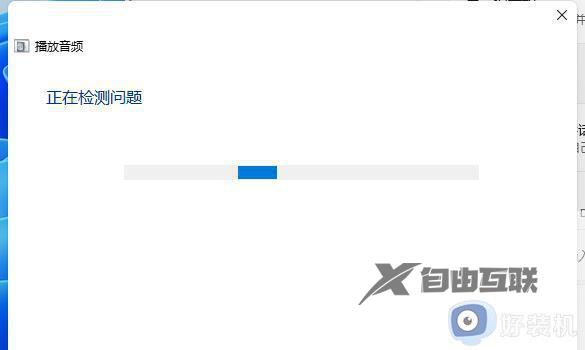
关于win11没声音的详细解决方法就给大家介绍到这里了,有需要的用户们可以参考上述方法来进行解决,希望可以帮助到大家。
